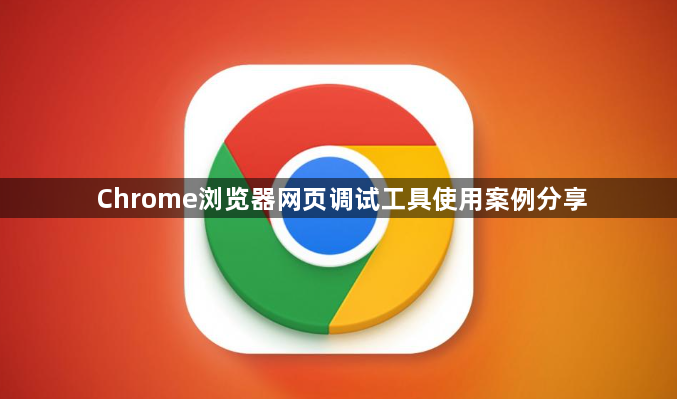详情介绍
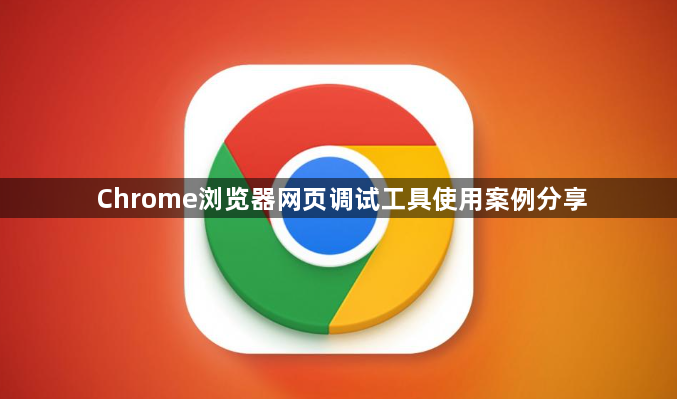
以下是Chrome浏览器网页调试工具使用案例分享:
一、查看HTML结构与元素样式
1. 案例:在开发一个网页时,发现页面布局出现了错乱,部分元素的位置和大小不符合预期。
2. 操作步骤:打开Chrome浏览器,按F12键或右键点击页面选择“检查”打开开发者工具。在“Elements”面板中,可以看到页面的HTML结构,通过展开和折叠标签,能清晰地查看各个元素的嵌套关系。点击具体的元素,右侧会显示该元素的CSS样式,包括内联样式、外部样式表引入的样式以及通过类或ID应用的样式等。可以在这里修改元素的样式属性,如颜色、字体、宽度、高度等,实时观察页面的变化,从而快速定位布局问题所在,并进行修复。
二、调试JavaScript代码
1. 案例:网页中的某个按钮点击后没有触发预期的函数,或者某个动画效果没有正常执行。
2. 操作步骤:在开发者工具中,切换到“Console”面板,这里可以输入JavaScript代码进行测试和调试。如果要查看某个JavaScript文件的代码,可以在“Sources”面板中找到对应的文件。在代码行号区域点击可以设置断点,当代码执行到此处时会暂停,方便逐行检查变量的值和代码的执行流程。还可以在“Scope”面板中查看当前作用域内的变量和对象,分析数据是否正确传递和处理。通过这些调试手段,能够找出JavaScript代码中的逻辑错误或异常情况,确保代码功能的正常实现。
三、分析网络请求
1. 案例:页面加载速度过慢,需要找出是哪些资源加载耗时较长。
2. 操作步骤:在开发者工具中,切换到“Network”面板,然后刷新页面,可以看到页面加载过程中所有的网络请求信息,包括请求的URL、请求方法、状态码、请求时间、响应时间等。通过分析这些数据,可以发现哪些资源文件较大或加载时间较长,例如图片、脚本文件、样式表等。对于较大的资源文件,可以考虑进行优化,如压缩图片、合并脚本文件、使用缓存等,以提高页面的加载速度。此外,还可以检查是否有请求失败的情况,根据状态码和相关信息进行排查和修复。
四、模拟移动设备浏览
1. 案例:需要确保网页在移动设备上的显示和功能正常,但暂时没有真机进行测试。
2. 操作步骤:在开发者工具中,点击左上角的设备图标(Toggle device toolbar),会弹出设备列表,可以选择各种常见的移动设备型号,如iPhone、iPad、Android手机等。选择相应的设备后,浏览器窗口会模拟该设备的屏幕尺寸和分辨率,同时还会模拟触摸事件等操作。可以在这个模拟环境下查看网页的布局是否适应移动设备、元素是否可点击、表单是否可正常输入等,及时发现并解决移动设备浏览时可能出现的问题。
五、性能分析与优化
1. 案例:网页在运行过程中出现卡顿现象,需要找出性能瓶颈并进行优化。
2. 操作步骤:在开发者工具中,切换到“Performance”面板,点击“Record”按钮开始录制,然后在页面上进行一些操作,如滚动页面、点击按钮等,之后点击“Stop”按钮结束录制。在录制结果中,可以看到页面在操作过程中的性能表现,包括帧速率、脚本执行时间、渲染时间等详细信息。通过分析这些数据,可以发现哪些操作或代码导致了性能下降,例如长时间的JavaScript循环、频繁的DOM操作等。针对这些问题,可以采取相应的优化措施,如优化算法、减少不必要的DOM操作、使用Web Workers等,提高网页的性能和用户体验。